FUNCIÓN SI
Seguimos con el ejercicio anterior.
Una de las funciones más potentes y versátiles de Excel es la función SI. Veamos cómo trabajar con ella.
Pinchamos en el botón de Lógicas de la ficha Fórmulas.
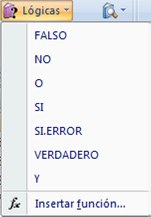
Pinchamos en la opción SI.

Aparece la ventana de configuración de la función SI. Vemos que se compone de una prueba lógica y de los valores de verdadero y falso.
Pulsamos en el selector de celdas .
![]()
Seleccionamos la celda B9.

Excel coloca la celda B9 en el selector de celda. Volvemos a pulsar en el selector para cerrar.

Vemos que Excel coloca la celda seleccionada en la prueba lógica.
Para completar la condición, indicamos que queremos comprobar que el valor de B9 es mayor que 150.000. De esta manera la fórmula quedará B9>150000.
Rellenamos el valor de verdadero. En este caso escribimos el texto “Bueno”. Fíjate que el texto está entre comillas doble.
Rellenamos el valor de falso con el texto “Malo”.

Concluyendo, lo que hará esta fórmula es comprobar si el valor B9 es mayor de 150.000. Si es así, escribirá el valor de “Bueno” , si no, escribirá el valor “Malo”.
Para finalizar pulsamos el botón Aceptar.
Excel comprueba el valor de B9 que en este caso es 247.950,10 y,
como es mayor de 150.000, coloca el texto Bueno.![]()
Para finalizar, arrastramos la fórmula del SI, para que calcule el resto de meses.
